Gibbon es un sistema de gestión escolar gratuito y de código abierto especialmente diseñado para profesores, estudiantes, padres y líderes. Ayuda a los profesores a encontrar, contactar y ayudar a sus alumnos. Permite a los profesores planificar, enseñar, recopilar, evaluar y devolver el trabajo en un proceso simplificado. Es una excelente herramienta integral y eficiente que hace que toda la información esté disponible en un solo lugar. Viene con una sencilla interfaz basada en la web que ayuda a los profesores a acceder a todos los detalles de los estudiantes sobre la marcha.
En este tutorial, le mostraremos cómo instalar Gibbon LMS con Let's Encrypt SSL en el servidor Ubuntu 20.04.
Requisitos
- Un servidor con Ubuntu 20.04.
- Un nombre de dominio válido apuntado con la IP de su servidor.
- Se configura una contraseña de root en el servidor.
Cómo empezar
Primero, se recomienda actualizar los paquetes de su sistema a la última versión. Puede actualizarlos con el siguiente comando:
apt-get update -y
Una vez que todos los paquetes estén actualizados, puede continuar con el siguiente paso.
Instalar Apache, MariaDB y PHP
A continuación, deberá instalar el servidor web Apache, MariaDB, PHP y otras extensiones de PHP en su sistema. Puede instalarlos todos con el siguiente comando:
apt-get install apache2 mariadb-server php libapache2-mod-php php-common php-sqlite3 php-mysql php-gmp php-curl php-intl php-mbstring php-xmlrpc php-gd php-bcmath php-xml php-cli php-zip unzip git -y
Una vez que todos los paquetes estén instalados, edite el archivo php.ini y establezca los valores deseados:
nano /etc/php/7.4/apache2/php.ini
Cambie las siguientes líneas con los valores requeridos:
memory_limit = 256M upload_max_filesize = 100M max_execution_time = 360 date.timezone = America/Chicago
Guarde y cierre el archivo cuando haya terminado. Luego, puede continuar con el siguiente paso.
Configurar base de datos MariaDB
A continuación, deberá crear una base de datos y un usuario para Gibbon. Primero, inicie sesión en MySQL shell con el siguiente comando:
mysql
Una vez que inicie sesión, cree una base de datos y un usuario con el siguiente comando:
MariaDB [(none)]> CREATE DATABASE gibbondb;
MariaDB [(none)]> CREATE USER 'gibbon'@'localhost' IDENTIFIED BY 'password';
A continuación, otorgue todos los privilegios a la base de datos de Gibbon con el siguiente comando:
MariaDB [(none)]> GRANT ALL ON gibbondb.* TO 'gibbon'@'localhost' WITH GRANT OPTION;
A continuación, elimine los privilegios y salga del shell de MySQL con el siguiente comando:
MariaDB [(none)]> FLUSH PRIVILEGES;
MariaDB [(none)]> EXIT;
Una vez que su base de datos esté configurada, puede continuar con el siguiente paso.
Instalar Gibbon
Primero, deberá descargar la última versión de Gibbon desde su sitio web oficial. Puedes descargarlo con el siguiente comando:
wget https://github.com/GibbonEdu/core/archive/v20.0.00.zip
Una vez que se completa la descarga, puede descomprimir el archivo descargado con el siguiente comando:
unzip v20.0.00.zip
A continuación, mueva el directorio extraído al directorio raíz de Apache con el siguiente comando:
mv core-20.0.00 /var/www/html/gibbon
A continuación, cambie la propiedad y el permiso de Gibbon con el siguiente comando:
chown -R www-data:www-data /var/www/html/gibbon/
chmod -R 755 /var/www/html/gibbon/
Una vez que haya terminado, puede continuar con el siguiente paso.
Configurar Apache para Gibbon
A continuación, deberá configurar Apache para servir a Gibbon. Para hacerlo, cree un archivo de configuración de host virtual de Apache con el siguiente comando:
nano /etc/apache2/sites-available/gibbon.conf
Agregue las siguientes líneas:
<VirtualHost *:80>
ServerAdmin [email protected]
DocumentRoot /var/www/html/gibbon
ServerName gibbon.example.com
<Directory /var/www/html/gibbon/>
Options FollowSymlinks
AllowOverride All
Require all granted
</Directory>
ErrorLog ${APACHE_LOG_DIR}/error.log
CustomLog ${APACHE_LOG_DIR}/access.log combined
<Directory /var/www/html/gibbon/>
RewriteEngine on
RewriteBase /
RewriteCond %{REQUEST_FILENAME} !-f
RewriteRule ^(.*) index.php [PT,L]
</Directory>
</VirtualHost>
Guarde y cierre el archivo cuando haya terminado. Luego, habilite el host virtual de Gibbon ejecutando el siguiente comando:
a2ensite gibbon.conf
A continuación, habilite el módulo de reescritura de Apache y reinicie el servicio de Apache para aplicar los cambios de configuración:
a2enmod rewrite
systemctl restart apache2
En este punto, el servidor web Apache está configurado para servir a Gibbon LMS. Una vez que haya terminado, puede continuar con el siguiente paso.
Acceder a la interfaz web de Gibbon
Ahora, abra su navegador web y acceda a la interfaz web de Gibbon usando la URL http://gibbon.example.com . Será redirigido a la siguiente página:
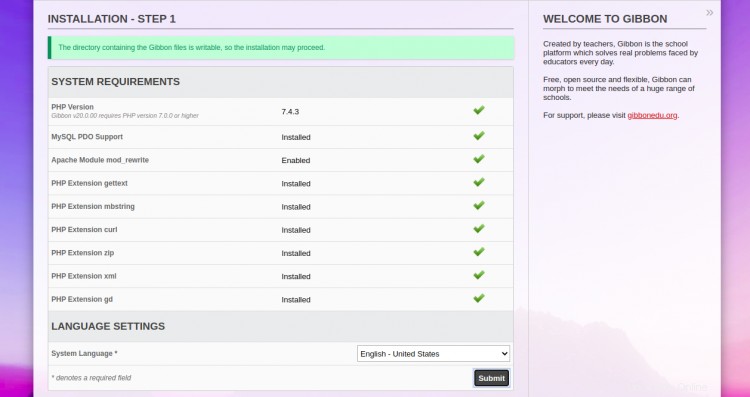
Verifique todos los requisitos del sistema, seleccione Inglés idioma y haga clic en Enviar botón. Debería ver la siguiente página:
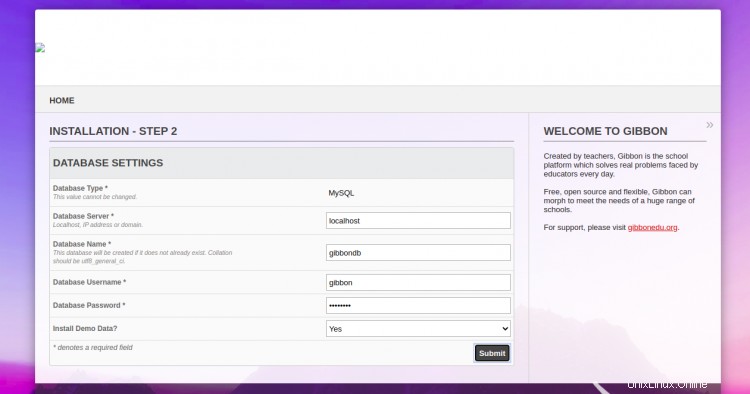
Proporcione el nombre de su base de datos, nombre de usuario, contraseña y haga clic en Enviar botón. Debería ver la siguiente página:
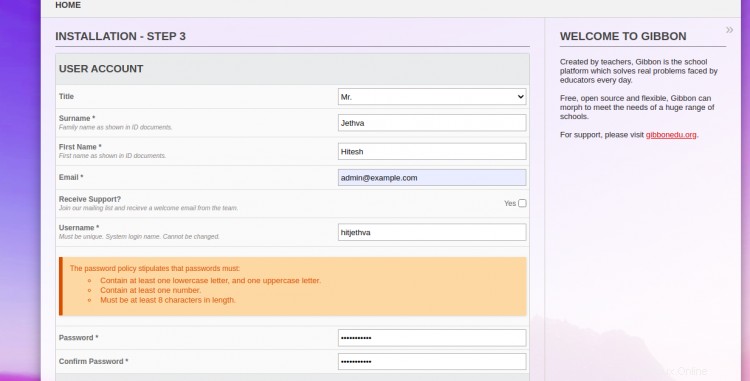
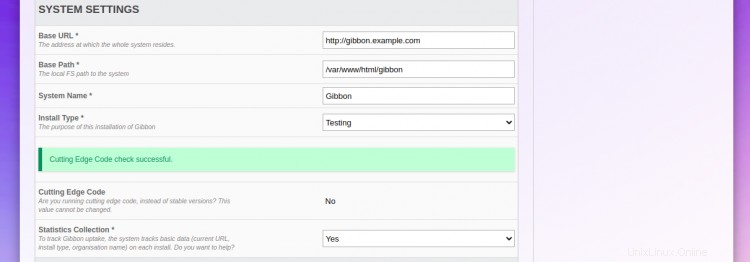
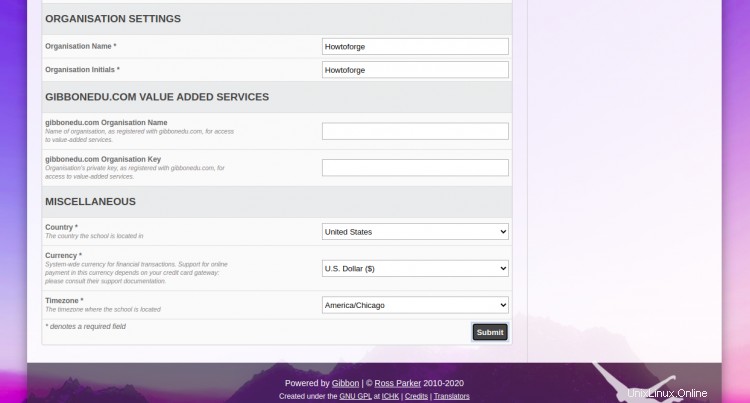
Proporcione la configuración de su cuenta, la configuración del sistema y la configuración de la organización, luego haga clic en Enviar botón. Una vez que se haya completado la instalación, debería ver la siguiente página:
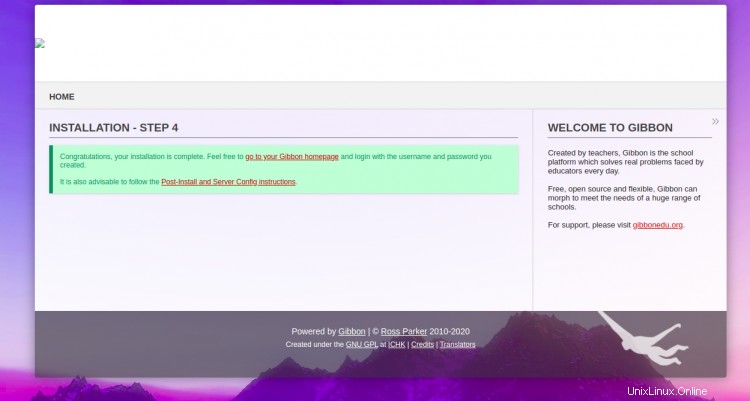
A continuación, haga clic en ir a su Gibbon página de inicio , debería ver la página de inicio de sesión de Gibbon en la siguiente página:
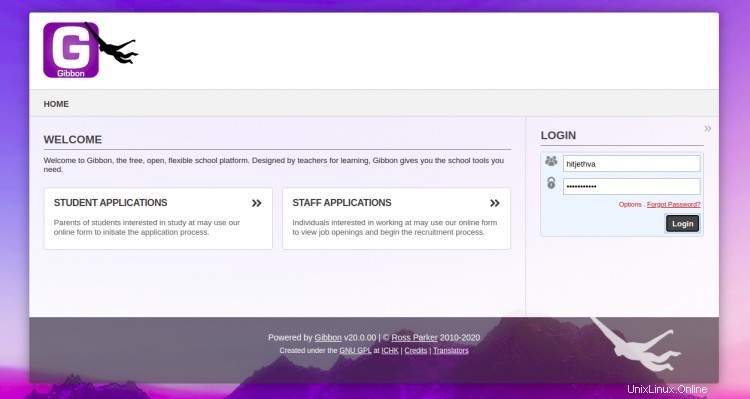
Proporcione su nombre de usuario y contraseña de administrador y haga clic en Iniciar sesión botón. Debería ver el tablero de Gibbon en la siguiente página:
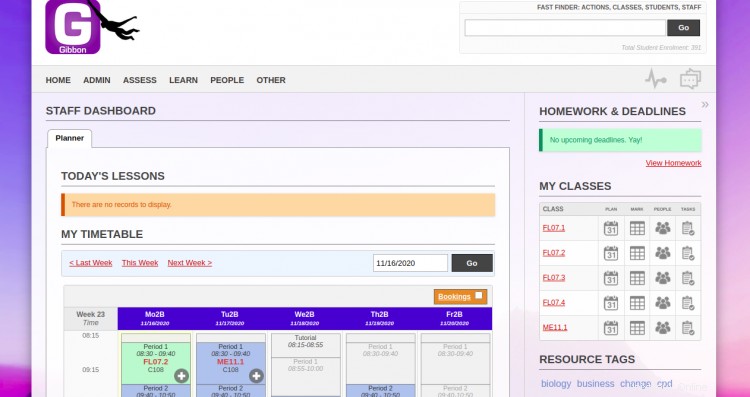
Asegure Gibbon con Let's Encrypt SSL
A continuación, se recomienda proteger su sitio web con Let's Encrypt SSL. Primero, instale el cliente Certbot usando el siguiente comando:
apt-get install python3-certbot-apache -y
Una vez instalado, ejecute el siguiente comando para proteger su sitio web con Let's Encrypt SSL:
certbot --apache -d gibbon.example.com
Se le pedirá que proporcione su correo electrónico y acepte el término del servicio como se muestra a continuación:
Saving debug log to /var/log/letsencrypt/letsencrypt.log Plugins selected: Authenticator standalone, Installer None Enter email address (used for urgent renewal and security notices) (Enter 'c' to cancel): [email protected] - - - - - - - - - - - - - - - - - - - - - - - - - - - - - - - - - - - - - - - - Please read the Terms of Service at https://letsencrypt.org/documents/LE-SA-v1.2-November-15-2017.pdf. You must agree in order to register with the ACME server at https://acme-v02.api.letsencrypt.org/directory - - - - - - - - - - - - - - - - - - - - - - - - - - - - - - - - - - - - - - - - (A)gree/(C)ancel: A - - - - - - - - - - - - - - - - - - - - - - - - - - - - - - - - - - - - - - - - Would you be willing to share your email address with the Electronic Frontier Foundation, a founding partner of the Let's Encrypt project and the non-profit organization that develops Certbot? We'd like to send you email about our work encrypting the web, EFF news, campaigns, and ways to support digital freedom. - - - - - - - - - - - - - - - - - - - - - - - - - - - - - - - - - - - - - - - - (Y)es/(N)o: Y Plugins selected: Authenticator apache, Installer apache Obtaining a new certificate Performing the following challenges: http-01 challenge for gibbon.example.com Enabled Apache rewrite module Waiting for verification... Cleaning up challenges Created an SSL vhost at /etc/apache2/sites-available/gibbon-le-ssl.conf Enabled Apache socache_shmcb module Enabled Apache ssl module Deploying Certificate to VirtualHost /etc/apache2/sites-available/gibbon-le-ssl.conf Enabling available site: /etc/apache2/sites-available/gibbon-le-ssl.conf
A continuación, seleccione si desea redirigir o no el tráfico HTTP a HTTPS como se muestra a continuación:
Please choose whether or not to redirect HTTP traffic to HTTPS, removing HTTP access. - - - - - - - - - - - - - - - - - - - - - - - - - - - - - - - - - - - - - - - - 1: No redirect - Make no further changes to the webserver configuration. 2: Redirect - Make all requests redirect to secure HTTPS access. Choose this for new sites, or if you're confident your site works on HTTPS. You can undo this change by editing your web server's configuration. - - - - - - - - - - - - - - - - - - - - - - - - - - - - - - - - - - - - - - - - Select the appropriate number [1-2] then [enter] (press 'c' to cancel): 2
Escriba 2 y presione Entrar para instalar Let's Encrypt SSL para su sitio web:
Enabled Apache rewrite module Redirecting vhost in /etc/apache2/sites-enabled/gibbon.conf to ssl vhost in /etc/apache2/sites-available/gibbon-le-ssl.conf - - - - - - - - - - - - - - - - - - - - - - - - - - - - - - - - - - - - - - - - Congratulations! You have successfully enabled https://gibbon.example.com You should test your configuration at: https://www.ssllabs.com/ssltest/analyze.html?d=gibbon.example.com - - - - - - - - - - - - - - - - - - - - - - - - - - - - - - - - - - - - - - - - IMPORTANT NOTES: - Congratulations! Your certificate and chain have been saved at: /etc/letsencrypt/live/gibbon.example.com/fullchain.pem Your key file has been saved at: /etc/letsencrypt/live/gibbon.example.com/privkey.pem Your cert will expire on 2020-10-23. To obtain a new or tweaked version of this certificate in the future, simply run certbot again with the "certonly" option. To non-interactively renew *all* of your certificates, run "certbot renew" - If you like Certbot, please consider supporting our work by: Donating to ISRG / Let's Encrypt: https://letsencrypt.org/donate Donating to EFF: https://eff.org/donate-le
Ahora, puede acceder a Gibbon LMS de forma segura utilizando la URL https://gibbon.example.com .
Conclusión
¡Felicidades! ha instalado y configurado correctamente Gibbon LMS con Let's encrypt SSL en Ubuntu 20.04. Ahora puede implementarlo fácilmente en su escuela y explorar Gibbon en busca de nuevas funcionalidades y características. Siéntase libre de preguntarme si tiene alguna pregunta.